Če daste svoj koledar iz storitve Outlook.com v skupno rabo z drugimi osebami, lahko te osebe dodajo koledar neposredno v svoj pogled koledarja v programu Outlook. Te osebe si lahko koledar ogledajo ali ga urejajo, odvisno od dovoljenja, ki jim ga dodelite. Koledar lahko daste v skupno Outlook.com z drugimi tako, da objavite koledar in jim pošljete povezavo do spletne strani ali datoteke.
Če se vaš koledar iz storitve Outlook.com ne sinhronizira s programom Outlook v sistemu Windows ali če koledarja v skupni rabi koledar iz storitve Outlook.com ne morete urediti v programu Outlook v sistemu Windows, si oglejte Moj koledar iz storitve Outlook.com koledarja se ne sinhronizira ali pa ne morem urediti koledarja v skupni rabi iz storitve Outlook.com.
Opomba: Vpišite se v storitev Outlook.com z Microsoftovim računom, med katerimi so tudi e-poštni računi, ki se končajo z @outlook.com, @live.com, @hotmail.com ali @msn.com. Če imate službeni ali šolski račun za Microsoft 365, glejte Skupna raba koledarja v Outlooku v spletu za podjetja.
-
Na dnu strani izberite

-
Na vrhu strani izberite Skupna raba, nato pa izberite koledar, ki ga želite dati v skupno rabo.
Opomba: Koledarjev v lasti drugih oseb ne morete dat v skupno rabo.
-
Vnesite ime ali e-poštni naslov osebe, s katero želite imeti svoj koledar v skupni rabi.
-
Izberite, kako želite, da ta oseba uporablja vaš koledar:
-
Lahko si ogleda vse podrobnosti – oseba si lahko ogleda vse podrobnosti vaših dogodkov.
-
Lahko ureja – oseba lahko ureja vaš koledar.
-
-
Izberite Skupna raba. Če se odločite, da ne želite imeti koledarja v skupni rabi, izberite

Opombe:
-
Pri skupni rabi koledarja z uporabniki, ki ne uporabljajo storitve Outlook.com, kot so uporabniki Gmaila, lahko ti uporabniki samo sprejmejo povabilo z uporabo računa za Outlook.com ali Microsoft 365.
-
Elementi koledarja, označeni kot zasebni, so zaščiteni. Večina ljudi, s katerimi imate koledar v skupni rabi, vidi le čas za elemente, ki so označeni kot zasebni, ne pa tudi naslova, lokacije ali drugih podrobnosti. Ponavljajoči se nizi, označeni kot zasebni, prav tako prikazujejo vzorec ponavljanja.
-
Dovoljenja, ki ste jih nastavili za koledar, lahko spremenite ali popolnoma ukinete skupno rabo koledarja tako, da z desno tipko miške kliknete ime koledarja v razdelku Koledarji.
-
Na dnu strani izberite

-
V razdelku Koledarji z desno tipko miške kliknite koledar, za katerega želite posodobiti nastavitve skupne rabe, in izberite Skupna raba in dovoljenja.
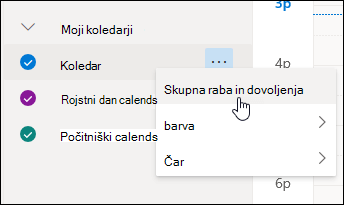
-
Poiščite osebo, za katero želite spremeniti dovoljenja – izberite novo raven dovoljenja ali pa izberite

Če prejmete povabilo za skupno rabo koledarja neke druge osebe, na vrhu sporočila izberite Sprejmi, da dodate njen koledar v svoj pogled koledarja.
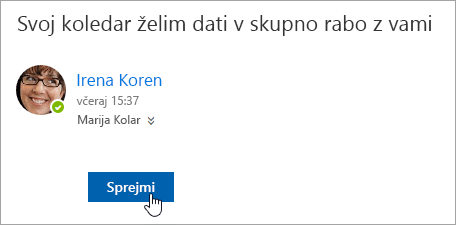
Ko dodate drug koledar, ga lahko preimenujete, spremenite barvo ali ga odstranite iz pogleda. Če želite to narediti, z desno miškino tipko kliknite koledar v levem podoknu.
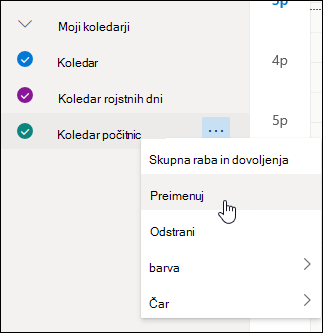
Če želite ustaviti skupno rabo koledarja z določeno osebo, lahko odstranite njena dovoljenja.
-
Na dnu strani izberite

-
V levem podoknu z desno miškino tipko kliknite koledar, ki ga želite odstraniti iz skupne rabe, in izberite Skupna raba in dovoljenja.
Vaš koledar se privzeto imenuje »Koledar«. Če ste ustvarili druge koledarje, lahko namesto privzetega izberete enega od teh. Dovoljenj za skupno rabo ne morete odstraniti iz koledarjev, ki so v lasti drugih oseb.
-
Izberite osebo, s katero želite ustaviti skupno rabo koledarja, nato pa izberite

Oseba je zdaj odstranjena s seznama oseb, ki imajo dovoljenje za dostop do koledarja. Njena kopija vašega koledarja ne bo več sinhronizirana z vašim koledarjem ali ne bo prejemala posodobitev.
V nastavitvah koledarja lahko objavite koledar, tako da si ga lahko vsi ogledajo ali se nanj naročijo.
-
V pogledu Koledar izberite Nastavitve in

-
Izberite Koledar >v skupni rabi.
-
V razdelku Objavi koledar izberite koledar, ki ga želite objaviti, in koliko podrobnosti lahko drugi vidijo.
-
Izberite Objavi.
-
Če izberete povezavo HTML, lahko prejemniki kopirajo in prilepijo URL v brskalniku, da si ogledajo vaš koledar v novem oknu brskalnika.
Če izberete povezavo ICS, lahko prejemniki prenesejo datoteko ICS in jo uvozijo v Outlook. S tem boste dodali dogodke v svoj koledar, vendar prejemniki ne bodo samodejno prejeli nobenih posodobitev koledarja. Prejemniki lahko povezavo »ICS« uporabijo tudi za naročanje na koledar prek Outlooka. Vaš koledar bodo videli skupaj s svojimi in bodo samodejno prejemali posodobitve vašega koledarja.
Opombe:
-
Koledarji HTML in ICS so samo za branje, zato prejemniki ne bodo mogli urejati vašega koledarja.
-
Kako pogosto se vaš koledar SSV sinhronizira, je odvisno od prejemnikovega ponudnika e-pošte.
-
V pogledu Koledar izberite Nastavitve in

-
Izberite Koledar >koledarji v skupnirabi.
-
V razdelku Objavi koledar izberite Prekliči objavo.
Če želite odpreti koledar v okolju okolja Microsoft 365, Exchange Online Kako omogočiti in onemogočiti posodobitve skupne rabe Outlookovega koledarja.
Če pa uporabljate Exchange na mestu uporabe ali druge e-poštne račune, kot je Outlook.com, si oglejte te članke, kot so na voljo:
-
Outlook za Windows: Odpiranje Exchangeevega koledarja druge osebe
-
Outlook v spletu: Upravljanje koledarja druge osebe v Outlook v spletu
-
Outlook za Mac: Odpiranje Exchangeevega koledarja v skupni rabi v Outlooku za Mac
-
Outlook za Mobilne naprave: Kako odprem koledar v skupni rabi?
-
Outlook.com: Skupna raba koledarja v Outlook.com
|
|
Če želite dobiti podporo v storitvi Outlook.com, kliknite tukaj ali izberite Pomoč v menijski vrstici in vnesite svojo poizvedbo. Če samopomoč ne odpravi težave, se pomaknite navzdol do možnostiAli še vedno potrebujete pomoč? in izberite Da. Če želite stopite v stik z nami v Outlook.com, se morate vpisati. Če se ne morete vpisati, kliknite tukaj. |
|
|
|
Če za Microsoftov račun in naročnine uporabljate drugo pomoč, obiščite spletno mesto & za obračunavanje. |
|
|
|
Če želite pomoč in odpravljanje težav z drugimi izdelki in storitvami Microsoft, svojo težavo vnesite tukaj. |
|
|
|
Objavite vprašanja, spremljajte razprave in delite svoje znanje v skupnosti Outlook.com. |
Glejte tudi
Uporaba družinskih koledarjev v skupni rabi v storitvi Outlook.com
Iskanje v koledarju v storitvi Outlook.com
Ustvarjanje, spreminjanje ali brisanje povabila na srečanje ali sestanka v storitvi Outlook.com
Uvoz koledarja ali naročanje nanj v storitvi Outlook.com
Tiskanje e-poštnih sporočil in koledarjev v storitvi Outlook.com
Ali še vedno potrebujete pomoč?
|
|
Če želite dobiti podporo v storitvi Outlook.com, kliknite tukaj ali izberite Pomoč v menijski vrstici in vnesite svojo poizvedbo. Če samopomoč ne odpravi težave, se pomaknite navzdol do možnostiAli še vedno potrebujete pomoč? in izberite Da. Če želite stopite v stik z nami v Outlook.com, se morate vpisati. Če se ne morete vpisati, kliknite tukaj. |
|
|
|
Če za Microsoftov račun in naročnine uporabljate drugo pomoč, obiščite spletno mesto & za obračunavanje. |
|
|
|
Če želite pomoč in odpravljanje težav z drugimi izdelki in storitvami Microsoft, svojo težavo vnesite tukaj. |
|
|
|
Objavite vprašanja, spremljajte razprave in delite svoje znanje v skupnosti Outlook.com. |











